Ako zmeniť zálohovacie heslo pre iPhone s ľahkosťou
Vďaka iTunes je pre vás mimoriadne ľahkévytvárať zálohy všetkých údajov uložených v telefóne iPhone. Keď však vytvoríte zálohu, ktorá obsahuje vaše heslá, budete musieť povoliť šifrovanie spolu s heslom. Ak si z nejakého dôvodu chcete toto heslo z nejakého dôvodu zmeniť, nasledujúci sprievodca vás naučí, ako zmeniť záložné heslo pre iPhone XR / XS Max / XS / X / 8/8 Plus / 7 / Plus / 6/6 Plus.
Ľudia menia svoje záložné heslá pre iPhone naz rôznych dôvodov. Možno niekto zistil vaše heslo, a preto chcete zmeniť záložné heslo pre iPhone. Alebo možno vaše súčasné heslo je príliš zložité na zadanie a vy ho chcete nahradiť jednoduchším.
Bez ohľadu na príčinu by vám nasledujúci sprievodca mal pomôcť zmeniť záložné heslo iTunes rôznymi spôsobmi v počítači. Pozrime sa, aké sú tieto metódy.
Metódy časti 1: 2 na zmenu záložného hesla pre iPhone
Existuje skutočne viac spôsobov, ako zmeniťheslo pre zálohu zariadenia iPhone a my sme v tejto príručke uviedli dve z nich. Ak už poznáte heslo zálohy iTunes, odporúčame vám ísť prvou metódou. Ak však zabudnete heslo pre šifrované zálohy, pomôže vám druhá metóda.
Metóda 1: Zmena záložného hesla pre iPhone v iTunes
Aplikácia iTunes vám umožňuje vykonať obidve nastavenia heslavaše zálohy a tiež zmeniť heslo zálohy vo vašom počítači. Pretože ste si pravdepodobne nastavili heslo pre zálohy, ste oboznámení s týmto postupom a podľa nasledujúcich krokov by ste ho nemali zmeniť.
Pripojte svoj iPhone k počítaču a na počítači spustite aplikáciu iTunes.
Kliknite na svoje zariadenie v aplikácii, prejdite na možnosť s názvom Zhrnutie a kliknite na tlačidlo s názvom Zmeniť heslo.
Zadajte svoje súčasné heslo a potom zadajte nové heslo, ktoré chcete použiť, a kliknite na Zmeniť heslo.

Vaše staré heslo by malo byť nahradené novým heslom. Toto nové heslo je to, čo budete musieť zadať pri najbližšej obnovení zálohy zariadenia iPhone.
Takto zmeníte záložné heslo iTunes pomocou iTunes
Metóda 2: Zmena záložného hesla pre iPhone pomocou 4uKey - iTunes Backup
Ak ste zabudli heslo pre svoje hesloZálohy iPhone, ešte nemáte šťastie. Existuje spôsob, ako zistiť heslo pre zálohy, a potom môžete použiť štandardnú procedúru iTunes na zmenu hesla.
Čo vám umožňuje získať späť svojHeslo pre zálohovanie iTunes je softvér s názvom 4uKey - iTunes Backup. To vám umožní obnoviť heslá pre vaše zálohy iTunes niekoľkými kliknutiami a nasledujúce ukazuje, ako to môžete urobiť.
Krok 1: Stiahnite a spustite softvér v počítači. Po otvorení softvéru kliknite na možnosť Získať záložné heslo na získanie iTunes.

Krok 2: Na nasledujúcej obrazovke sa zobrazia všetky zálohy vášho zariadenia iPhone. Kliknite na ten, ktorý chcete dešifrovať, a potom kliknite na tlačidlo Ďalej.

Krok 3: Zobrazí sa vám zoznam útokov na obnovenie hesla. Ak si nie ste istí, čo si vybrať, choďte na najzákladnejší, ktorým je Dictionary Attack. Potom kliknite na Štart. V závislosti od toho, aký útok ste si vybrali, možno budete musieť zadať niekoľko možností.

Krok 4: Keď sa softvér pokúsi obnoviť heslo pre zálohy, zobrazí sa nasledujúca obrazovka. Buďte pritom trpezliví.
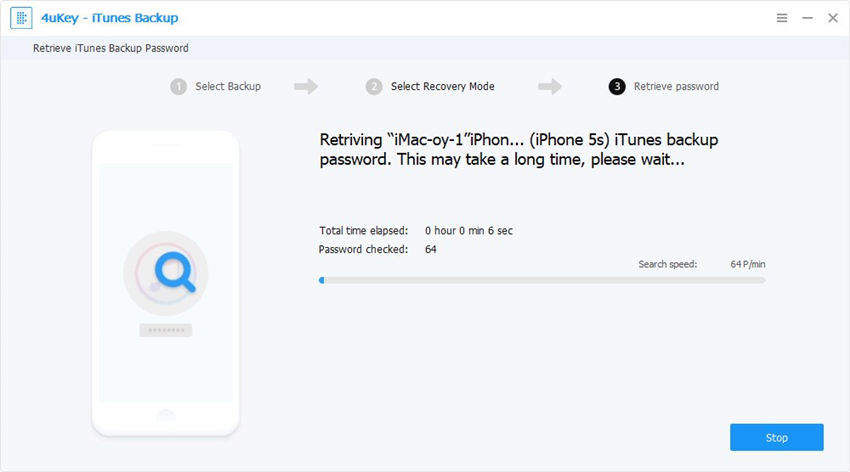
Krok 5: Po dokončení si budete môcť zobraziť heslo pre svoju zálohu na obrazovke. Kliknutím na tlačidlo Kopírovať ho skopírujete do svojej schránky.

Nech sa páči. Teraz môžete použiť obnovené heslo v aplikácii iTunes na zmenu hesla pre zálohy zariadenia iPhone.
Takto môžete zmeniť šifrovanie záložného hesla iPhone pomocou softvéru tretej strany.
Časť 2: Ako odstrániť iTunes Backup Encryption
Ak si myslíte, že si pamätáte heslá pre svojeZálohy iPhone sú pre vás príliš problémom, môžete deaktivovať funkciu šifrovania iTunes a na obnovenie zálohy už nebudete musieť pamätať žiadne heslá.
Ak si nie ste istí, ako odstrániť šifrovanie zo zálohy iTunes, nasledujúci text ukazuje, ako to urobiť pomocou softvéru 4uKey - iTunes Backup.
Krok 1: Stiahnite a spustite softvér do svojho počítača. Po spustení kliknite na možnosť Odstrániť nastavenia šifrovania zálohy.

Krok 2: Pripojte svoj iPhone k počítaču pomocou vhodného kábla a kliknutím na tlačidlo Štart spustite postup.

Krok 3: Softvér spustí vaše záložné heslo a na obrazovke uvidíte nasledujúce.
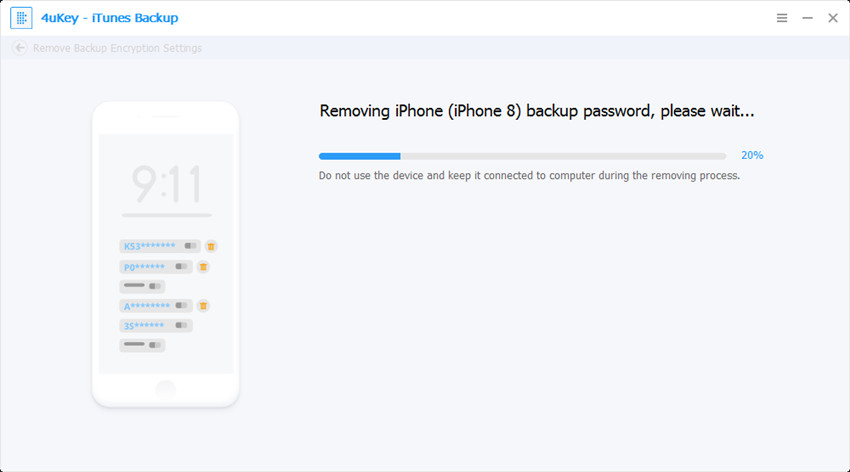
Krok 4: Po úspešnom odstránení hesla sa zobrazí nasledujúca obrazovka.

Je to všetko. Nastavenia šifrovania boli úspešne odstránené.
záver:
Ak chcete zmeniť záložné heslo pre iPhone,vyššie uvedený sprievodca by vám mal pomôcť pri tom rôznymi spôsobmi, najmä pomocou nástroja na obnovu zálohy iTunes - Tenorshare. Ukazuje tiež, ako môžete odstrániť nastavenia šifrovania v prípade, že nemáte záujem ponechať si žiadne heslá pre svoje zálohy.









